ps怎么换脸
演示机型:戴尔[DESKTOP-HO0628O]
系统:win10
工具:ps2020
1.打开PS软件
2.选择【文件】,点击【打开】,选择你需要换脸的的两张图片
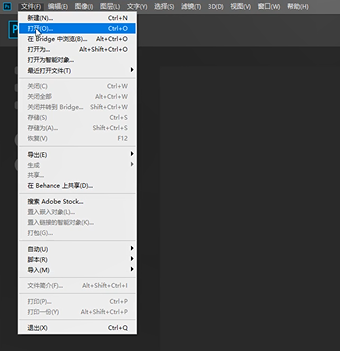
3. 分别在图层编辑区右下方,单击鼠标右键,【复制图层】后点击确定
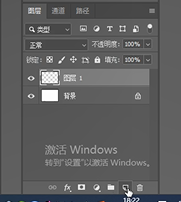
4. 用【矩形选框工具】将被替换的五官删除
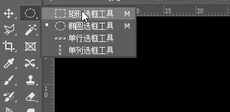
5. 用【套索工具】将五官划分为选区,按【Ctrl+T】将抠好的图移动到需要替换的图片中

6. 变幻透明度以便于观察是否与被替换的人物五官位置相似
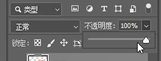
7. 确定五官位置后,点击【图像】——【调整】——【去色】

8. 然后再点击【图像】——【调整】——【色阶】增强黑白对比度,不规则的边缘可以用【橡皮擦工具】修饰
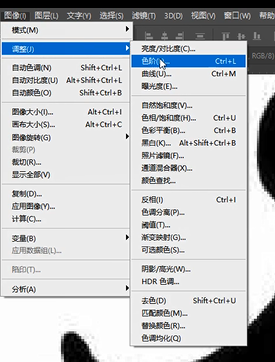
9. 最后点击文件,选择【存储为】,更改相应的图片文件名,保存为JPG格式即可
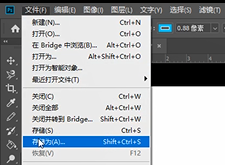
10.完成后关闭PS软件
版权声明:除非特别标注,否则均为本站原创文章,转载时请以链接形式注明文章出处。







